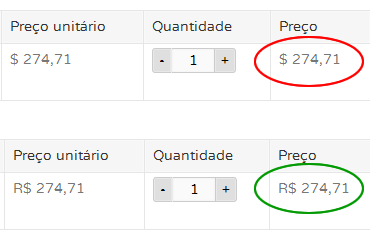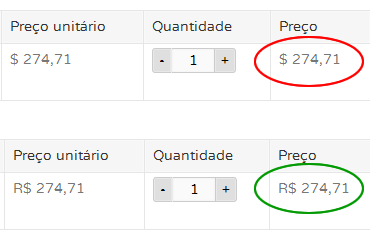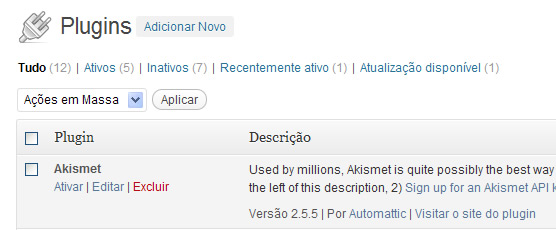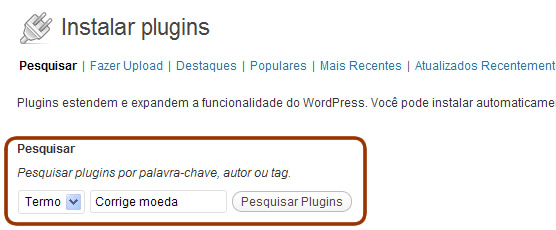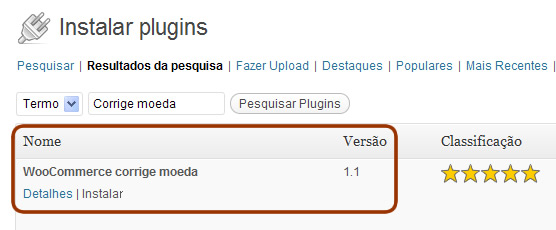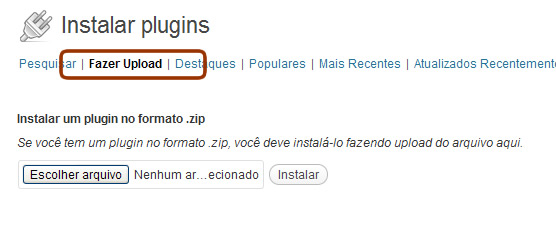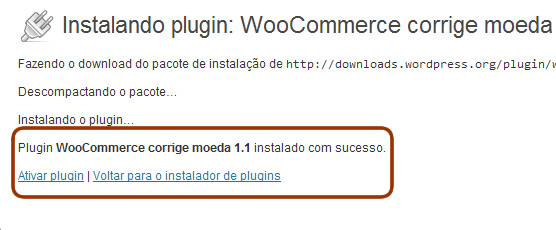Plugin WooCommerce MoIP permite que você utilize o MoIP na sua loja virtual WordPress. Esta página possui toda a documentação relacionada ao plugin MoIP WooCommerce desenvolvido por John-Henrique. O MoIP provavelmente é um dos gateways de pagamento mais populares no Brasil e você já pode disponibilizar o MoIP em sua loja WooCommerce.
Ao atualizar seu plugin MoIP Transparente para a versão 2.5, você precisará realizar alguns procedimentos para que o plugin funcione corretamente, veja Atualização MoIP Transparente 2.5.
As principais vantagens do MoIP são:
- Disponibilidade do dinheiro na sua conta em 2 dias úteis.
- O comprador não precisa se cadastrar no MoIP para realizar pagamentos.
- Permite que o comprador financie o pagamento da compra.
Como instalar
Por tratar-se de um plugin WordPress a instalação segue o padrão de instalação de qualquer plugin. Basta acessar o menu Plugins/Adicionar novo/Fazer upload e enviar o plugin para seu site WordPress, em seguida clique em Ativar plugin. Agora você precisa configurar o plugin no WooCommerce.
A configuração no WooCommerce baseia-se em escolher o País base como Brasil (e seu estado de localização) e moeda Real do Brasil. Em seguida você precisa configurar o plugin WooCommerce MoIP. A versão atual do plugin é 2.5 e suporta a ultima versão da API MoIP, isto inclui.
- Retorno automático dos dados
- Pré cadastro de clientes
- Alteração do status de pagamento
- Pagamentos através do Token
- Consulta de saldo da carteira – Permite que você veja na sua loja WooCommerce o saldo existente na sua conta MoIP.**
Requerimentos
O WooCommerce MoIP é integrado perfeitamente desde que:
- A conta MoIP tenha perfil Vendedor ou Profissional.
- O email informado no painel do plugin esteja cadastrado na carteira MoIP.
- Sua conta precisa ter acesso ao Token de acesso (solicite com o atendimento MoIP)
- A opção URL de retorno esteja ativada, a URL para receber as notificações pode ser seudominio.com.br/?wc-api=WC_Gateway_Moip para o plugin WC MoIP Checkout Transparente você deve informar seudominio.com.br/?wc-api=WC_Gateway_Moip_Transparente
- A opção notificação das transações esteja ativada.
Todos os itens acima precisam estar ativados e configurados para que o plugin WooCommerce MoIP funcione. Basta acessar a página de configuração do plugin clicar na aba Portais de Pagamento/MoIP e informar os dados solicitados.
* A URL de retorno não será utilizada mas o MoIP precisa que você informe um endereço do seu site. Você poderia inclusive informar a URL principal do seu site.
WooCommerce MoIP integrado
Mesmo existindo uma documentação razoável e levando-se em conta que não há muito o que configurar no plugin, ainda assim algumas pessoas podem não conseguir utiliza-lo, para resolver isso fiz um vídeo mostrando como configurar e como funciona a integração e como utilizar o plugin MoIP no seu site.
https://youtube.com/watch?v=jUuIFUmaJfs%3Frel%3D0
Problemas e soluções
É possível que você enfrente algum problema/dificuldade para configurar o plugin MoIP para WooCommerce, se isto ocorrer você pode tirar suas dúvidas aqui e nós iremos encontrar uma solução o mais rápido possível.
- Porque o status das transações não estão mudando na minha loja WooCommerce?
– Você precisa habilitar a página de notificações de sua conta MoIP, para isso acesse sua conta MoIP Meus dados -> Preferencias -> Notificação das transações.[info]No WooCommerce 2.0 (ou superior) a URL de notificação ou Retorno das transações deve ser sualoja.com/?wc-api=WC_Gateway_Moip para o plugin WC MoIP Checkout Transparente você deve informar seudominio.com.br/?wc-api=WC_Gateway_Moip_Transparente[/info]
- Porque não consigo salvar alterações no painel do plugin?
– Você deve estar utilizando uma versão desatualizada, basta atualizar o plugin para a versão mais recente. Este erro acontece principalmente quando você está utilizando o WooCommerce 2.0 mas o plugin do MoIP não está atualizado. Para atualizar baixe a versão mais recente através de sua conta e siga as instruções sobre Como atualizar plugins.
- O plugin está exibindo a mensagem “A causa do erro é Informe o token da Instrução”, como resolver?
– Para utilizar o MoIP Transparente você precisa passar pela homologação da equipe de atendimento do MoIP, eles vão te fornecer o acesso ao serviço do MoIP Transparente e é a partir disso que você conseguirá realmente utilizar o plugin MoIP Transparente. A mensagem “A causa do erro é Informe o token da Instrução” indica que você está utilizando um token de acesso que permite apenas utilizar o ambiente de testes, então, você precisa solicitar ao atendimento MoIP para realizar homologação da sua loja e quando aprovada, você conseguirá utilizar o serviço MoIP Transparente. Não há outra forma de resolver.
- O plugin exibe a mensagem de erro “Entity: line 1: parser error : Opening and ending tag mismatch: HR line 1 and body” sempre que tento executar um pagamento, como resolver?
– Veja o item 3
** Indica que a função está em testes.
Personalizar icones
No plugin WooCommerce MoIP Transparente a partir da versão 1.9 adicionamos suporte para personalizar os ícones dos meios de pagamento existentes no plugin, isto permite que você escolha seus próprios ícones de pagamento deixando o plugin ainda mais parecido com seu tema.
Para definir seu próprio ícone basta adicionar um pequeno código dentro do arquivo functions.php do seu tema WordPress. Veja um exemplo de como fazê-lo.
Neste exemplo estamos trocando o ícone referente ao cartão de crédito visa e iremos exibir nossa própria imagem ‘nova_imagem.png’ que está dentro da pasta de imagens do tema ativo no seu WordPress. Você pode utilizar qualquer imagem, bastando informar o endereço dela.
/**
* Personalizando ícones do plugin WooCommerce
* MoIP Transparente
*
* @since 1.9
* @see https://woocommerce.com.br/plugin/moip-plugin-woocommerce/
*/
function troca_icone_moip_transparente(){
return get_stylesheet_directory_uri() .’/imagens/nova_imagem.png’;
}
add_filter( ‘wc_moip_icon_visa’, ‘troca_icone_moip_transparente’);
fonte: https://gist.github.com/John-Henrique/5415932
Todos os hooks disponíveis
Abaixo disponibilizamos uma lista completa de hooks disponíveis no plugin MoIP Transparente.
Cartão de crédito
- wc_moip_icon_american_express
- wc_moip_icon_mastercard
- wc_moip_icon_hipercard
- wc_moip_icon_diners
- wc_moip_icon_visa
Transferencia eletrônica
- wc_moip_icon_banrisul
- wc_moip_icon_bradesco
- wc_moip_icon_brasil
- wc_moip_icon_itau
Boleto bancário
Outros plugins WooCommerce
Além do Plugin WooCommerce PagSeguro, conheça os plugins para Corrigir moeda, calcular frete dos Correios WooCommerce Correios, WooCommerce MoIP e Pagamento Digital.